Șablonul de site de conexiune Nese adăut este un site de comunicare proiectat să servească drept pagină de pornire internă pentru echipa de control. Creați-vă comunitatea și cultura, conectând team și team members in engaging conversation, events, and news.
În acest articol, puteți afla cum să utilizați elementele din șablonul de site de conexiune Leadership din SharePoint și cum puteți să particularizați site-ul pentru a-l face personal.
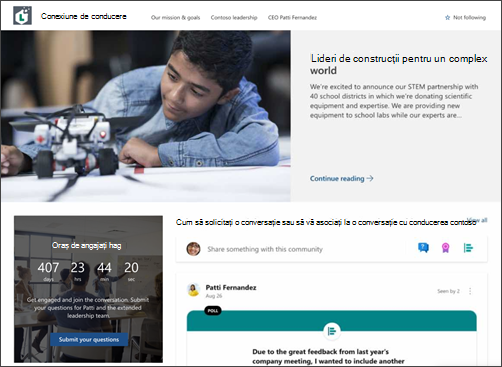
Caracteristici site
-
Site-ul particularizabil care este dotat cu imagini, părți web și conținut prepopulat, pentru a inspira editori de site atunci când faceți particularizările potrivite nevoii organizației dvs.
-
Paginile și părțile web prepopulate care prezintă echipele de echipă de echipă și oportunitățile de implicare.
-
Yammer Conversations web part to enable others to participate in Yammer conversations without leaving your SharePoint page.
Note:
-
Anumite funcționalități sunt prezentate treptat organizațiilor care au optat pentru programul Lansare pentru țintită. Acest lucru înseamnă că este posibil să nu vedeți încă această caracteristică sau că ea poate arăta diferit de ceea ce este descris în articolele de ajutor.
-
Când aplicați un șablon la un site existent, conținutul nu se va îmbina automat cu șablonul nou. În schimb, conținutul existent se va stoca ca pagină dublată în Conținut site.
Mai întâi, urmați instrucțiunile despre cum să adăugați șablonul la un site nou sau existent.
Notă: Trebuie să aveți permisiuni de proprietar de site pentru a adăuga acest șablon la site-ul dvs.
Explorați conținutul, părțile web și paginile prepopulate de site și decideți ce particularizări de site vor fi necesare pentru a se alinia cu marca, vocea și obiectivul general al organizației.
Pagini de site prepopulate:
-
Pagina de pornire - oferă un loc de destinație pentru vizualizatoare să se implice în știri de ordine, evenimente, conversații și să afle mai multe despre ordine și vedere.
-
Misiunea și obiectivele noastre – Introducere în valorile organizaționale și directorii de organizație. Particularizați această pagină editând părțile web Imagine, Text și Știri.
-
Echipa de team team - prezentare generală a echipelor de team team and leadershipies. Particularizați această pagină editând părțile web Imagine și Text.
-
CEO Patti Fernandez - implicați-vă în conversații cu conducător și aflați mai multe despre CEO. Particularizați această pagină editând părțile web Imagine și Text.
După ce ați adăugat șablonul de site de conexiune leadership, este timpul să-l particularizați și să-l personalizați.
Notă: Trebuie să aveți permisiuni de proprietar de site pentru a adăuga acest șablon la site-ul dvs.
|
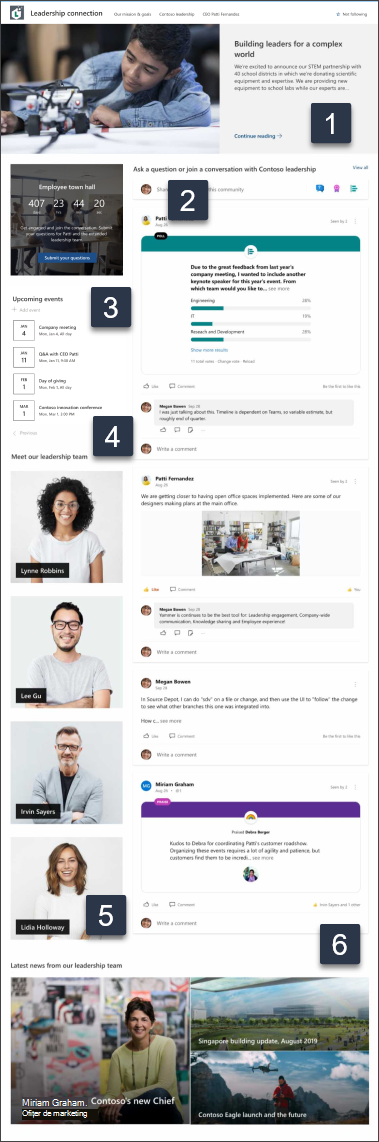 |
Particularizați aspectul site-ului, navigarea însite, părțile webși conținutul pentru a se potrivi nevoilor vizualizatorilor și ale organizației. Atunci când faceți particularizări, asigurați-vă că site-ul se află în modul de editare, selectând Editare în partea din dreapta sus a site-ului. Pe măsură ce lucrați, Salvați ca schițăsau Republicați modificările pentru a face editările vizibile pentru utilizatori.
1. Editați partea web Erou pentru a evidenția viziunea organizațională
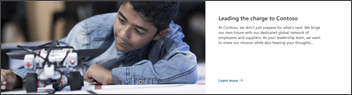
-
Începeți prin a selecta partea web Erou și selectați Editare.
-
Apoi alegeți opțiunile pentru Strat și dală care se potrivesc cel mai bine nevoilor organizației.
Aflați mai multe despre editarea părții web Erou.
2. Editați partea web Conversații Yammer pentru a conecta echipe și lideri
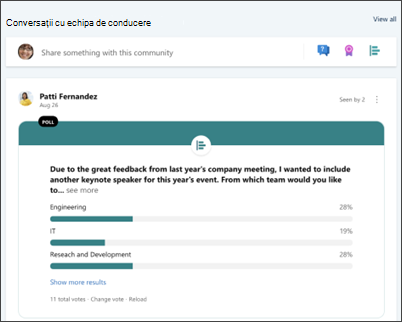
Note:
-
Partea web Conversații Yammer va apărea doar dacă organizația dvs. are licență pentru Yammer.
-
Partea web Conversații Yammer utilizează numele de domeniu inițial (de exemplu, contoso.onmicrosoft.com) și nu poate fi utilizat atunci când site-ul SharePoint utilizează un nume de domeniu personal.
-
Începeți prin a selecta partea web Conversații Yammer și alegeți Editare.
-
Apoi, selectați sursa conversației : Grup, Utilizator, Subiect sau Flux.
-
În Căutați osursă , introduceți numele grupului, al utilizatorului sau al subiectului.
-
În Număr deconversații de arătat, selectați 2, 4, 6 sau 8, în funcție de cât de mult sală doriți să ocupe această parte web pe pagina dvs.
Aflați mai multe despre utilizarea părții web Conversații Yammer.
3. Editați partea web Countdown pentru a construi anticiparea
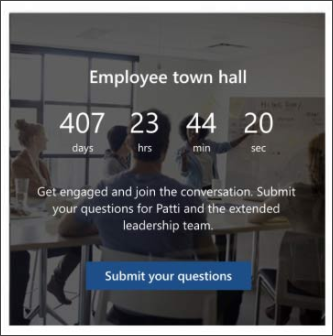
-
Începeți prin a selecta partea web Numărătoare inversă și alegeți Editare.
-
Apoi, selectați Data și ora, specificați un Apel la acțiuneși actualizați imaginea de fundal.
Aflați mai multe despre utilizarea părții web Numărătoare inversă.
4. Editați evenimentele din partea web Evenimente pentru a afișa evenimentele viitoare
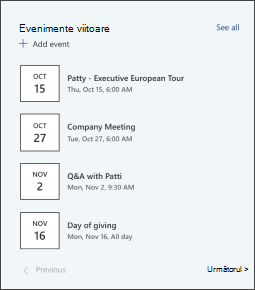
-
Începeți prin a selecta partea web Evenimente și alegeți Editare.
-
Apoi, determinați sursa și aspectulevenimentului.
-
Pentru a adăuga sau a edita evenimente, navigați la partea web Eveniment și selectați + Adăugare eveniment.
Aflați mai multe despre utilizarea și editarea părții web Evenimente.
5. Editați părțile web Imagine pentru a afișa profilurile de conducător
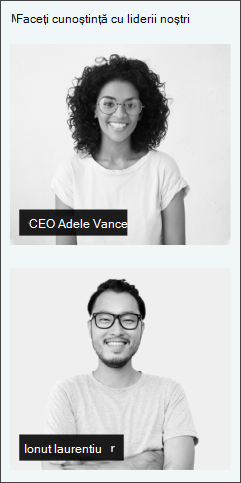
-
Începeți prin a selecta partea web Imagine și alegeți Editare.
-
Selectați Modificați și încărcați o imagine.
-
Alegeți să eliminați textul de deasupra imaginii, comutând sau de lângă Dezactivat sau editând textul astfel: selectați caseta text.
Aflați mai multe despre editarea, trunchierea și redimensionarea imaginilor utilizând partea web Imagine.
6. Editați partea web Știri pentru a evidenția știrile organizaționale
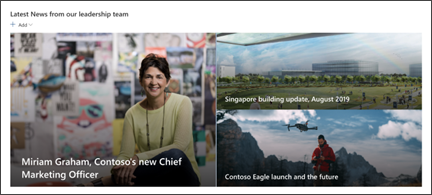
-
Începeți prin a selecta partea web Știri și alegeți Editare.
-
Apoi, selectați sursa de știri.
-
Selectați opțiunileAspect, Vizualizareși Filtrați care afișează cel mai bine membrii echipei organizației.
-
În secțiunea Organizare, stabiliți ordinea în care ar trebui afișate știrile.
Aflați mai multe despre partea web Știri.
Particularizați următoarele pagini din site:
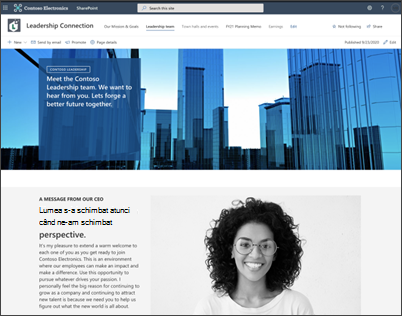
-
Misiunea și obiectivele noastre - Particularizați această pagină editând părțileweb Imagine, Text și Știri.
-
Echipa de conducere - particularizați această pagină editând părțile web Imagineși Text.
-
CEO Patti Fernandez - Particularizați această pagină editând părțile web Imagine și Text.
Particularizarea aspectului și a navigării în site:
Înainte de a vă partaja site-ul cu alte persoane, terminați ultimele retieri pe site-ul dvs., asigurându-vă că utilizatorii îl pot găsi, pot naviga prin linkuri și pagini cu ușurință și pot accesa rapid conținutul de pe site.
-
Editați bibliotecile de documente prin actualizarea numelor de foldere și încărcarea resurselor.
-
Editarea și particularizarea navigării în site.
-
Modificați aspectul site-ului, particularizand tema, sigla, aspectele de antet și aspectul site-ului.
-
Adăugați sau eliminați pagini la acest site sau navigarea în site pentru a include conținutul existent.
-
Alegeți să asociați acest site cu un site hub din organizația dvs. sau adăugați acest site la o navigare existentă în site-ul hub, dacă este necesar.
Partajați site-ul cu alte persoane după ce ați particularizat site-ul, l-ați revizuit și ați publicat schița finală.
-
Selectați Partajare site din colțul din dreapta.
-
În panoul Partajare site, introduceți numele persoanelor cu care doriți să partajați site-ul. Puteți alege Oricine (cu excepția utilizatorilor externi) dacă ați dori ca toate persoanele din organizația dvs. să aibă acces la site-ul de destinație al școlii. Nivelul implicit de permisiune este Doar în citire.
-
Obțineți ajutor la gestionarea site-ului adăugând proprietari de site și membri care vor avea permisiunea de a edita conținutul site-ului.
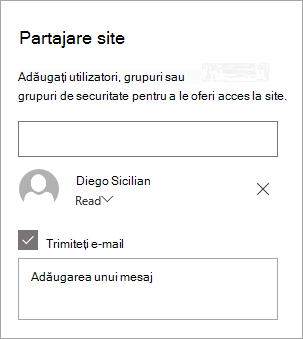
-
Introduceți un mesaj opțional de trimis cu notificarea prin e-mail care va fi trimis atunci când site-ul este partajat sau debifați caseta de selectare Trimitere e-mail dacă nu doriți să trimiteți un mesaj de e-mail.
-
Selectați Partajare.
După ce creați și lansați site-ul, următoarea etapă importantă este păstrarea conținutului site-ului. Asigurați-vă că aveți un plan pentru a menține la zi conținutul și părțile web.
Practici recomandate pentru întreținerea site-ului:
-
Plan pentru întreținerea site-ului - Stabiliți o planificare pentru revizuirea conținutului site-ului cât de des este necesar, pentru a vă asigura că tot conținutul este corect și relevant.
-
Postați cu regularitate știri - distribuiți cele mai recente anunțuri, informații și starea în cadrul organizației. Aflați cum să adăugați o postare de știri pe un site de echipă sau pe un site de comunicare și arătați altor persoane care vor posta anunțuri, cum pot utiliza știrile SharePoint.
-
Verificați linkurile și părțile web - mențineți linkurile și părțile web actualizate, pentru a vă asigura că acum vă valoarea integrală a site-ului.
-
Utilizarea analizelor pentru a îmbunătăți implicarea - vizualizați utilizarea site-ului utilizând raportul încorporat privind datele de utilizare pentru a obține informații despre conținut popular, vizite pe site-uri și altele.
-
Examinați periodic setările site-ului: după ce ați creat un site în SharePoint, puteți să efectuați modificări la setări, informațiile despre site și permisiunile pentru site.
Mai multe resurse de particularizare
Aflați mai multe despre planificarea,construireași întreținerea site-urilor SharePoint.
Vedeți mai multe șabloane de site SharePoint.










